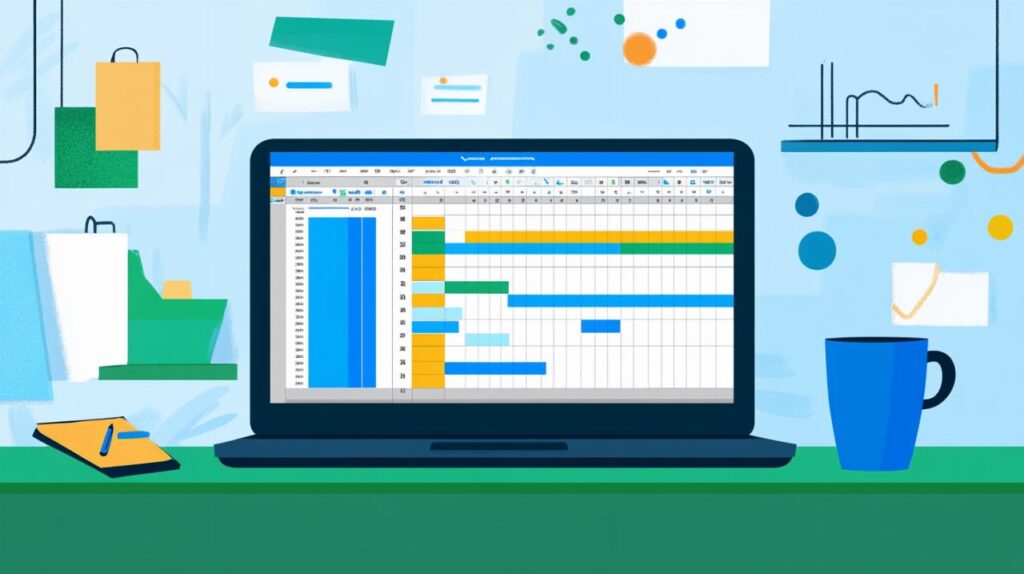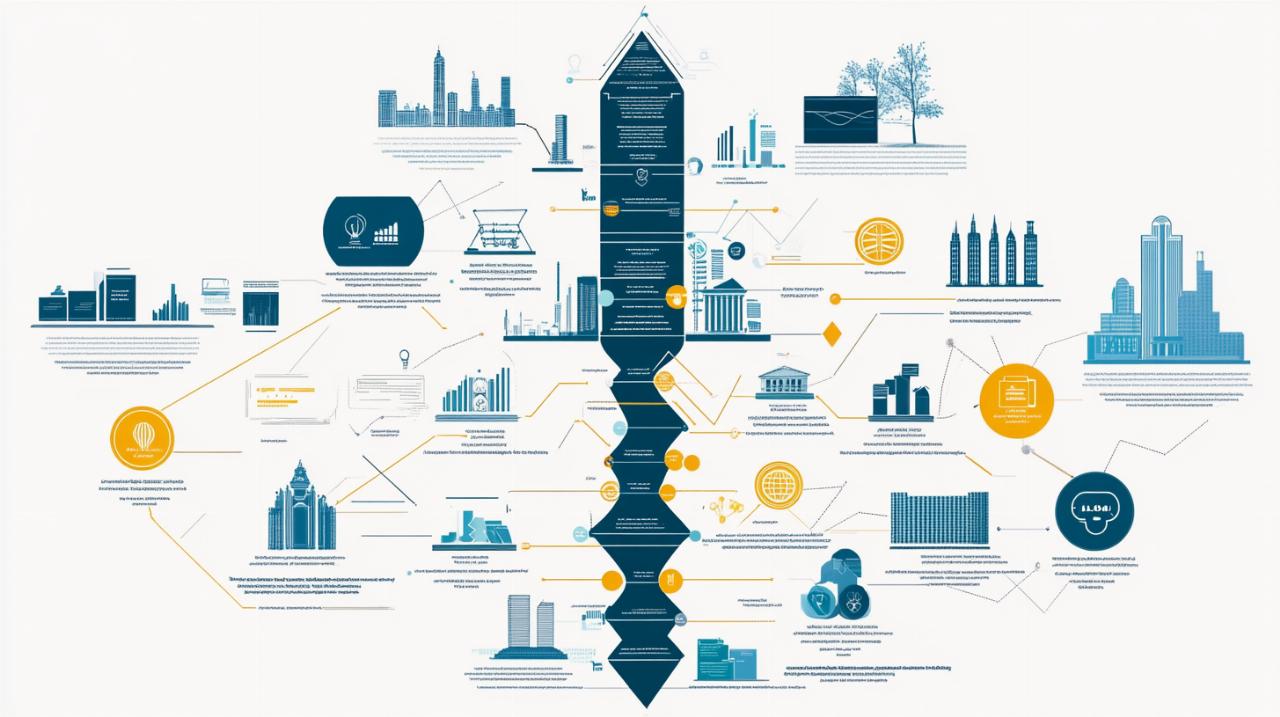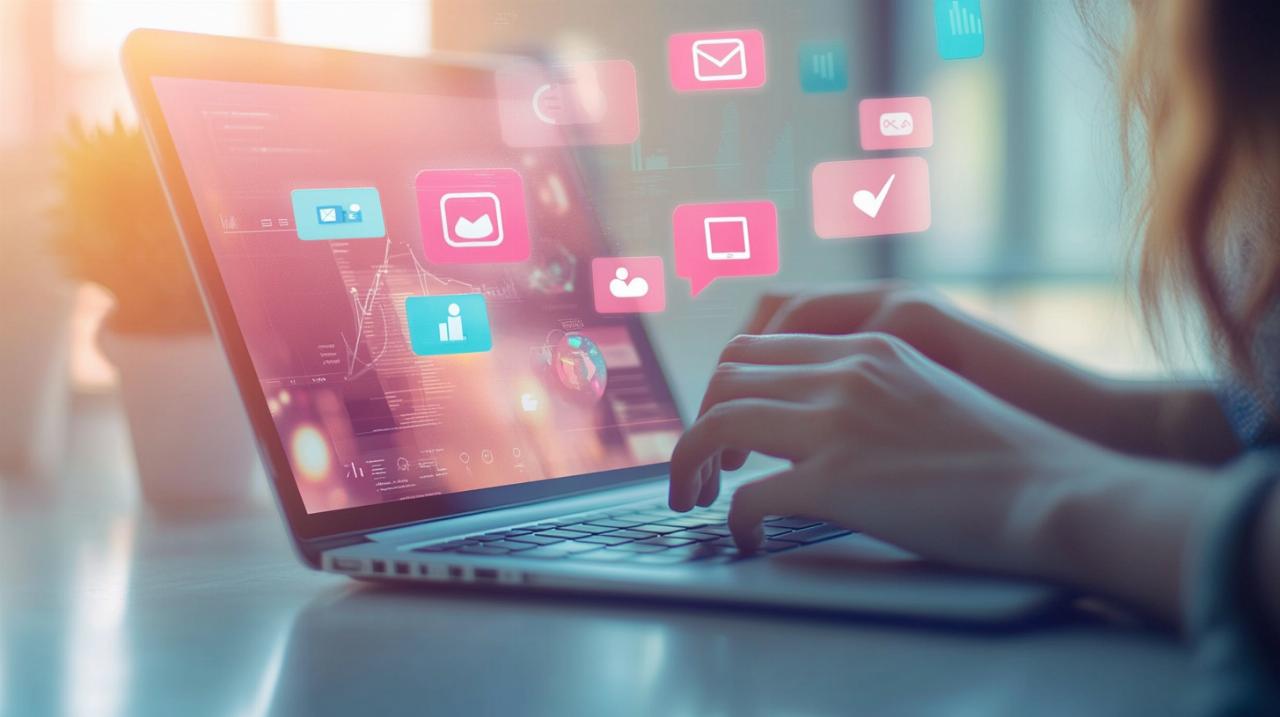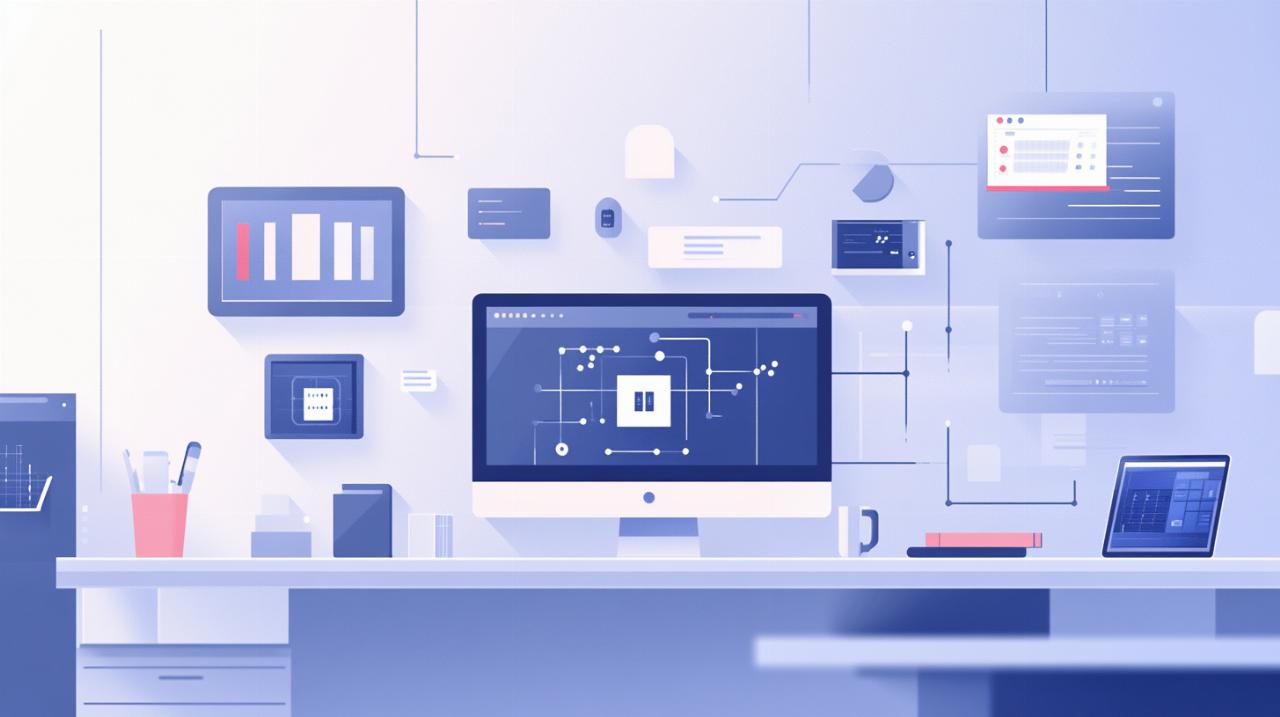La création d'un diagramme de Gantt sous Excel représente une compétence précieuse pour tout gestionnaire de projet. Cette méthode visuelle permet d'organiser efficacement les tâches et de suivre leur progression dans le temps. Découvrons ensemble les aspects essentiels de cet outil incontournable.
Les fondamentaux du diagramme de Gantt
La maîtrise des principes de base du diagramme de Gantt constitue la première étape vers une planification réussie de vos projets. Cette représentation graphique offre une vue d'ensemble claire des différentes phases de votre projet.
Définition et utilité dans la gestion de projet
Le diagramme de Gantt, inventé par Henry Gantt au début du XXe siècle, est un outil de planification visuel qui illustre l'avancement des différentes tâches d'un projet sur une échelle temporelle. Cette méthode facilite la visualisation des délais, la répartition des ressources et l'identification des dépendances entre les activités.
Les éléments indispensables d'un diagramme de Gantt
Un diagramme de Gantt efficace comprend plusieurs composants essentiels : une liste des tâches à réaliser, une échelle de temps horizontale, des barres représentant la durée des tâches, des jalons clés et des liens entre les différentes activités. Ces éléments forment la structure de base nécessaire à une planification claire et précise.
Préparation des données dans Excel
La création d'un diagramme de Gantt nécessite une organisation structurée des données dans Excel. Une méthode simple permet d'obtenir une visualisation claire de vos projets. La mise en place initiale représente une étape fondamentale pour garantir un rendu professionnel et facilement modifiable.
Organisation des informations dans les cellules
La première étape consiste à structurer vos données dans un tableau Excel. Placez les noms des tâches dans la première colonne. Ajoutez ensuite une colonne pour les responsables du projet. Cette organisation facilite la lecture et la compréhension du planning. Une structure claire permet d'éviter les erreurs et simplifie les modifications ultérieures.
Configuration des dates et des durées
Les colonnes suivantes accueillent les dates de début et de fin de chaque tâche. Utilisez le format de date standard d'Excel pour une meilleure compatibilité. La durée se calcule automatiquement grâce à une formule simple entre ces deux dates. Cette méthode offre une vision précise du temps alloué à chaque tâche et permet d'identifier rapidement les périodes critiques du projet.
Création pas à pas du diagramme
La réalisation d'un diagramme de Gantt dans Excel représente une méthode efficace pour visualiser l'avancement des projets. Cette approche structurée permet une planification claire des tâches et une gestion optimale du temps. Suivez ce guide pratique pour maîtriser cette technique essentielle.
Sélection et formatage des données
La première étape consiste à organiser vos informations dans un tableau Excel. Commencez par créer trois colonnes : une pour les tâches, une pour les dates de début et une pour les durées. Saisissez vos données en respectant un format cohérent pour les dates. L'utilisation des fonctions de tri et de filtrage facilite l'organisation des informations. Cette structure constitue la base solide de votre diagramme.
Personnalisation de l'affichage graphique
Une fois les données en place, passez à la création du graphique en barre. Sélectionnez vos données et choisissez le type de graphique 'Barres horizontales empilées'. Ajustez les couleurs, les dates et l'échelle temporelle selon vos besoins. La personnalisation des barres, des étiquettes et de la grille temporelle permet d'obtenir une représentation visuelle claire et professionnelle de votre planning projet.
Astuces pour optimiser votre diagramme
La création d'un diagramme de Gantt dans Excel nécessite une organisation méthodique. Les fonctionnalités intégrées d'Excel permettent de créer des représentations visuelles professionnelles pour suivre l'avancement des projets. Une approche structurée garantit une gestion efficace des tâches et des délais.
Ajout de jalons et de dépendances
L'intégration des jalons marque les étapes essentielles du projet dans votre diagramme. Utilisez des symboles distincts ou des couleurs spécifiques pour les identifier rapidement. Les liens entre les tâches s'établissent grâce aux formules Excel. Cette visualisation claire des interdépendances aide à identifier les séquences logiques et à respecter la chronologie du projet.
Modification rapide et mise à jour automatique
La flexibilité d'Excel facilite les ajustements du planning. Les formules automatisées actualisent instantanément les dates et les durées. La fonction de mise en forme conditionnelle permet de repérer visuellement les retards ou les avancements. Cette automatisation réduit le temps consacré aux mises à jour manuelles et minimise les risques d'erreurs dans le suivi du projet.
Exportation et partage du diagramme
Le partage efficace d'un diagramme de Gantt représente une étape essentielle pour la collaboration en équipe et la présentation des projets. Les fonctionnalités d'Excel offrent plusieurs options pour diffuser votre planning de manière professionnelle.
Enregistrement aux formats compatibles
Excel propose différentes options d'enregistrement pour votre diagramme de Gantt. Le format XLSX conserve toutes les fonctionnalités et permet les modifications ultérieures. Pour une consultation simple, l'export en PDF garantit une lecture sur tous les appareils sans altération de la mise en page. Le format XLS reste compatible avec les versions antérieures d'Excel. L'enregistrement au format CSV permet l'importation des données dans d'autres logiciels de gestion de projet.
Intégration dans les présentations professionnelles
L'incorporation du diagramme dans vos supports de présentation s'effectue en quelques clics. La fonction copier-coller spécial maintient la qualité visuelle dans PowerPoint. Pour les réunions à distance, le partage d'écran affiche le diagramme en temps réel. L'export en image haute résolution (PNG ou JPEG) s'adapte aux documents Word, aux emails ou aux plateformes collaboratives. Cette flexibilité facilite la communication avec les parties prenantes du projet.
Suivi et maintenance du diagramme
La gestion efficace d'un diagramme de Gantt nécessite une attention régulière. Cette étape garantit la pertinence et la fiabilité des informations représentées dans votre planification Excel. Une surveillance active permet d'anticiper les retards potentiels et d'adapter les ressources selon les besoins du projet.
Mise à jour régulière des avancées du projet
L'actualisation des données dans votre diagramme de Gantt constitue une pratique fondamentale. Établissez une routine hebdomadaire pour mettre à jour l'avancement des tâches. Utilisez les fonctionnalités de suivi d'Excel pour marquer les étapes terminées et ajuster les pourcentages d'achèvement. Cette méthode permet une vision claire de la progression et facilite la communication avec les membres de l'équipe.
Gestion des modifications imprévues
Les changements inattendus font partie intégrante de la vie d'un projet. Intégrez rapidement les nouvelles échéances dans votre diagramme. Excel offre la flexibilité nécessaire pour réorganiser les tâches et ajuster les durées. Gardez une trace des modifications effectuées pour maintenir une documentation précise et assurer la transparence auprès des parties prenantes. L'adaptation régulière du planning permet de conserver un outil de pilotage performant.
Meilleures pratiques pour une utilisation quotidienne
La création de diagrammes de Gantt dans Excel offre une grande flexibilité pour la gestion de projets. Les méthodes pratiques permettent une utilisation fluide et efficace de cet outil essentiel. Maîtriser les fondamentaux garantit une organisation optimale des tâches et des ressources.
Raccourcis clavier et automatisations utiles
Les raccourcis clavier accélèrent la création et la modification des diagrammes. La combinaison Alt + F11 ouvre l'éditeur VBA pour programmer des macros personnalisées. Le copier-coller rapide s'effectue avec Ctrl + D pour dupliquer les formules vers le bas. La mise en forme conditionnelle s'applique rapidement via Alt + H + L. Ces automatisations réduisent considérablement le temps de création et de mise à jour.
Adaptation du diagramme aux besoins spécifiques
La personnalisation du diagramme répond aux exigences particulières de chaque projet. L'ajustement des échelles temporelles s'effectue selon la durée du projet. Les codes couleurs facilitent l'identification des différentes phases. L'intégration de filtres permet de visualiser les tâches par équipe ou par priorité. Cette flexibilité assure une visualisation claire et précise de l'avancement du projet.